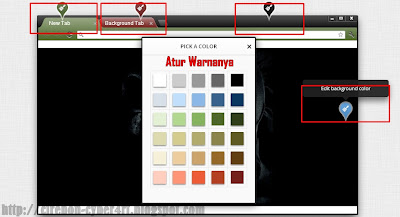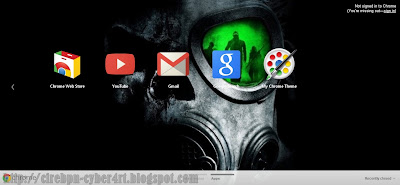Kegiatan mendownload file dari internet merupakan salah satu hal paling
membosankan. Dari mulai memakan waktu menunggu yang lama, dan kadang
pula muncul hal yang paling menyebalkan... yaitu "Modem Disconnect
Secara Tiba-tiba". Membuat file kita yang sudah terdownload setengah
jalan hilang sia-sia karena tidak bisa diresume, jadi kita harus
mendownload ulang, hadeuuh -_-"
File yang biasanya berukuran besar yaitu Film dan Game yang bisa
mencapai beratus bahkan bergiga-giga! Oleh karena itu, kali ini saya
akan sedikit membagikan tips jika sobat ingin mendonwload file yang
ukurannya lumayan besar.
Tips Jika Ingin Mend-download File yang Berukuran Besar :
Hal pertama kali yang harus diperhatikan ketika sobat ingin mendownload
adalah memeriksa kondisi modem, apakah memungkinkan untuk melakukan
kegiatan download file yang ukurannya lumayan besar. Jika modem sobat
mulai menandakan kendala, yaitu sering disconnect... sebaiknya sobat
pikir 2x untuk tetap melanjutkan download. Karena itu hanya akan
sia-sia.
Cuaca juga mempunyai andil yang sangat besar dalam kesuksesan kegiatan
mendownload, saya sarankan jika melakukan kegiatan download dilakukan
ketika cuaca sedang cerah, karena jika cuaca yang tidak bersahabat
seperti mendung atau hujan, sudah dipastikan akan mengganggu kegiatan
download sobat, karena modem akan sulit untuk menangkap sinyal.
Tips yang ketiga adalah menggunakan software pendukung, yaitu Software
Downloader. Software Downloader yang paling terkenal adalah Internet Download Manager atau yang biasa disingkat IDM.
Dengan menggunakan software pendukung ini, kegiatann download sobat
akan semakin mudah dan cepat. Kelebihan lain dari software IDM ini
adalah proses downloading bisa diresume/dilanjutkan apabila modem sobat
disconnect disaat proses downloading.
Sebelum mendownload, sebaiknya sobat periksa satu-persatu link file yang
akan didownload. Kadang ada beberapa link file yang sudah
corrupt/rusak, dan biasanya terjadi pada link file yang terpecah
misalnya Part 1, Part 2, Part 3 dst. Cek semua file tersebut apakah
masih aktif atau sudah rusak.
Dan yang terakhir adalah sabar, jangan terlalu terburu-buru dalam
melakukan downloading apalagi ukuran file yang mau didownload itu besar.
Download lah satu-persatu, karena kalau mendownload secara sekaligus
akan membuat speed download menjadi lambat.
![[PC] Face Converter by extream87 [PC] Face Converter by extream87](https://blogger.googleusercontent.com/img/b/R29vZ2xl/AVvXsEi8VkEKcPTvHtM5HpW2oD-4pa1b2yWS16MUE8H1sovkQBc7VqDCEkg0TnEyrMayhENWZopXGUVuIv4UDPQY-vRP5OkZPGE0Me1_TMnbfIRDZz-iL6NC0rA91Su-gGzSq-SMVqLfv1wVayw9/s400/Face+Converter.png)